Excel: Forțează promptul “Deschide ca fișier doar în citire”

Forțați un prompt pe fișierele Microsoft Excel pentru Office 365 care spune Deschide ca fișier doar în citire cu acest ghid.

În general, tabelele pivot sunt printre cele mai fiabile metode de a organiza și prezenta datele din Excel, însă ele nu sunt perfecte. Din când în când, s-ar putea să întâlnești o problemă în care un tabel pivot nu funcționează corect. Aceasta poate fi fie faptul că tabelul nu prezintă datele corecte, fie că aruncă o eroare. Iată câteva dintre cele mai comune modalități de a diagnostica problema.
Cuprins
Dacă ai modificat semnificativ un tabel pivot până la punctul în care unele categorii au fost complet înlocuite, s-ar putea să întâlnești „fante” ale datelor vechi în listele derulante și filtre, care s-ar putea propaga în tabelul pivot. Există o setare simplă pe care o poți activa pentru a remedia asta.
Pasul 1. Fă clic dreapta pe orice celulă din tabelul pivot, inclusiv anteturile.
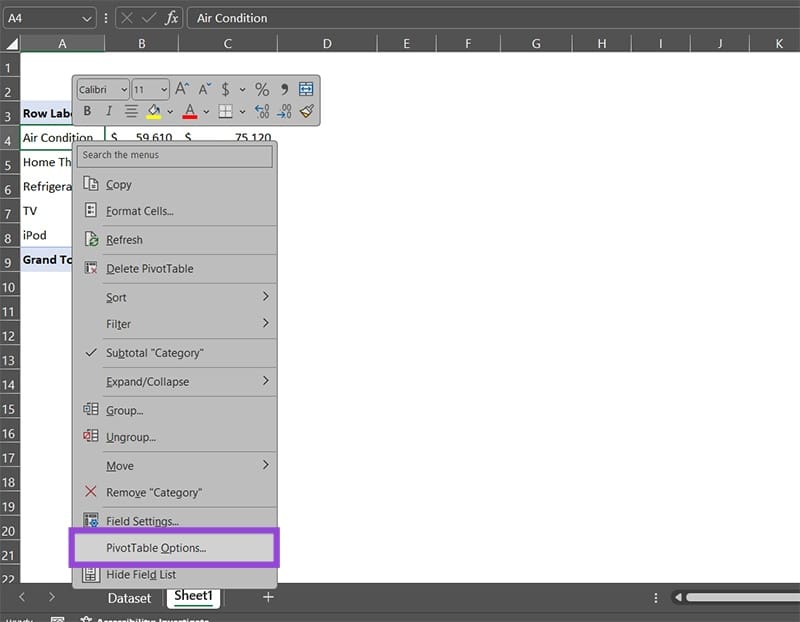
Pasul 2. Selectează „Opțiuni Tablou Pivot”. Vei primi o fereastră pop-up cu Opțiuni.
Pasul 3. Mergi la tab-ul „Date”.
Pasul 4. Pentru valoarea „Numărul de elemente de păstrat în câmp”, alege „Niciunul”.
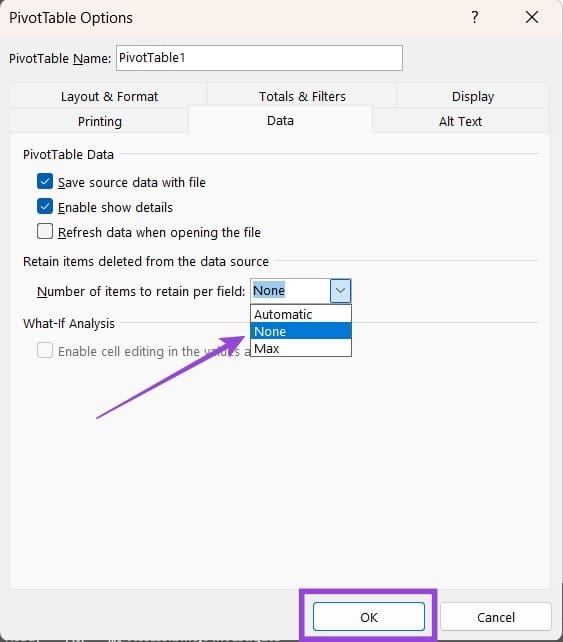
Pasul 5. Fă clic pe „OK” și închide fereastra.
În mod implicit, un tabel pivot ar trebui să listeze sumele categoriilor. Totuși, în unele cazuri, s-ar putea să obții un număr de elemente în schimb. Aceasta este o soluție relativ simplă.
Pasul 1. Fă clic dreapta pe câmpul care afișează rezultatul greșit.
Pasul 2. Din meniul contextual, selectează funcția pe care o dorești din listă.
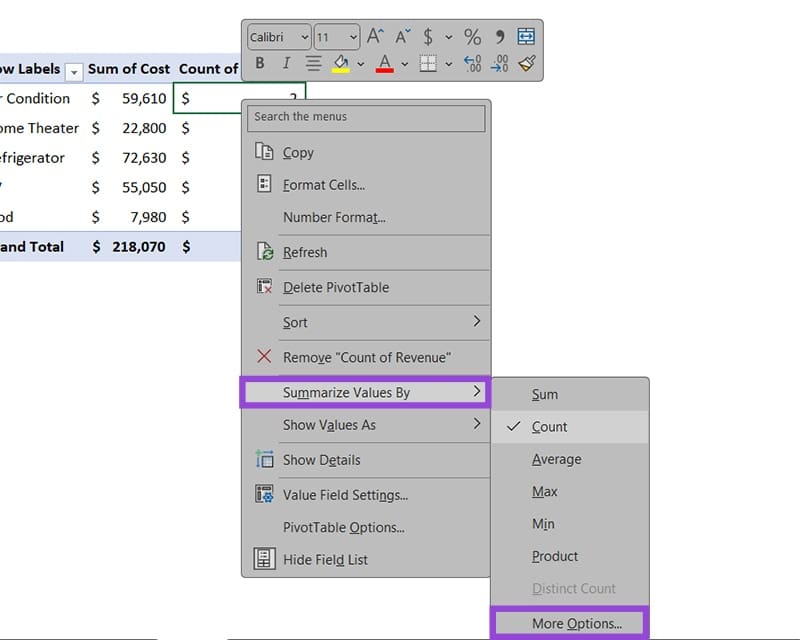
Poti folosi setarea „Mai multe opțiuni” pentru a merge la opțiuni avansate și a personaliza funcția pe care vrei să o calculezi.
Uneori, o listă pivot nu se va actualiza automat când sunt adăugate rânduri noi sub setul de date curent. De obicei, acest lucru se datorează faptului că sursa tabelului este fixă și nu ține cont de rândurile noi.
Pasul 1. Selectează tabelul pivot (fă clic pe orice celulă din interior) și mergi la tab-ul Analiza Tabloului Pivot din bara de instrumente principală.
Pasul 2. Fă clic pe „Selectează Sursa de Date” și mergi la „Alege Sursa de Date” din nou sub aceasta.
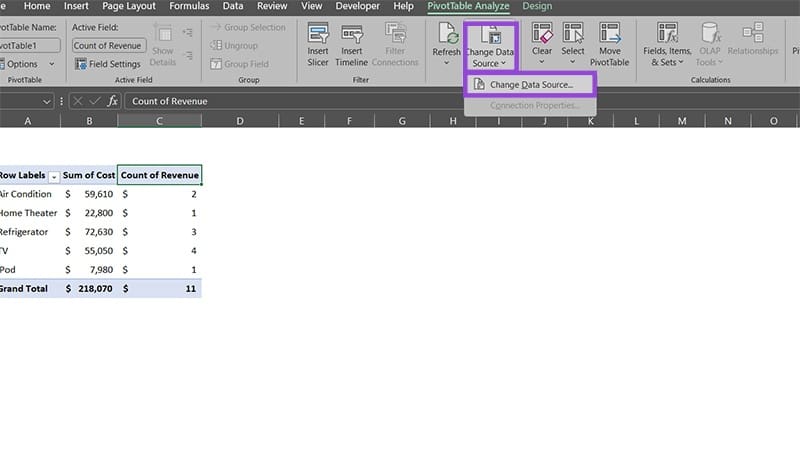
Pasul 3. Vei primi un meniu pop-up care conține un câmp „Tabel/Ranță”. Poți face clic pe săgeata mică din câmp și să tragi peste zona pe care vrei să o folosești ca nouă sursă, apoi apăsați Enter. Alternativ, poți suprascrie valoarea câmpului pentru a include rândurile adăugate.
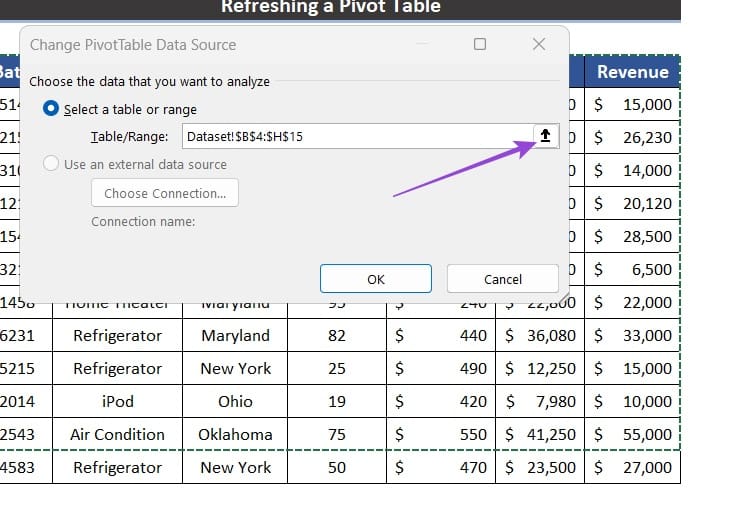
Pasul 4. Apasă „Ok” și tabelul ar trebui să se actualizeze.
Dacă tabelul tău pivot sau setul de date obține date dintr-un alt fișier, legătura dintre cele două fișiere s-ar putea să se rupă, ceea ce face ca tabelul pivot să nu se mai actualizeze.
În acest caz, totuși, nu pare să existe o soluție simplă pentru problemă. În unele cazuri, dezactivarea salvării automate OneDrive și recrearea tabelului pivot ar putea rezolva problema. În altele, pur și simplu actualizarea manuală a tabelului pivot actualizează datele.
Pentru a te asigura că tabelul pivot este actualizat, poți seta să se actualizeze atunci când deschizi fișierul.
Pasul 1. Fă clic dreapta pe tabelul pivot.
Pasul 2. Alege „Opțiuni Tablou Pivot” în partea de jos a meniului contextual.
Pasul 3. Mergi la tab-ul „Date”.
Pasul 4. Bifează căsuța „Actualizează datele la deschiderea fișierului”.

Pasul 5. Fă clic pe „OK” și închide meniul pop-up.
Există câteva motive principale pentru care un câmp într-un tabel pivot ar putea lipsi de date corecte. Primele două sunt de obicei o soluție destul de simplă:
Pentru a remedia aceste celule, introdu valori numerice în coloană. S-ar putea să fie nevoie să reconstruiești tabelul pivot pentru ca Excel să reaplice funcția de auto-sumare. Alternativ, în secțiunea câmpurilor Tabloului Pivot, trage elementele „Numărarea X” din zona „Valori” și delegă în „Suma X” în schimb.
Pentru valorile grupate, va trebui să dezgrupezi valorile și apoi să reconstruiești tabelul pivot în același mod ca înainte.
Forțați un prompt pe fișierele Microsoft Excel pentru Office 365 care spune Deschide ca fișier doar în citire cu acest ghid.
Învățați cum să activați sau să dezactivați afișarea formulelor în celule în Microsoft Excel.
Îți arătăm cum să activezi sau să dezactivezi opțiunile vizibile ale clipboard-ului în aplicațiile Microsoft Office 365.
Un tutorial care explică cum să adăugați opțiunea Email în bara de instrumente Microsoft Excel și Word 365.
Aflați despre erorile comune ale formulelor Excel, cum ar fi #VALUE! și #NAME!, de ce apar și cum să le remediați.
Vă arătăm cum un administrator de sistem poate debloca un fișier Microsoft Excel pentru a fi editat de un alt utilizator.
Un tutorial pentru a ajuta la problemele în care foile de calcul Microsoft Excel nu calculează corect.
Acum puteți face o imagine a unui tabel de date tipărit pentru a-i importa informațiile în Microsoft Excel și iată cum să faceți acest lucru.
Un tutorial care arată cum să faceți Microsoft PowerPoint 365 să redată automat prezentarea setând timpul de avansare a diapozitivelor.
Forțați un prompt pe fișierele Microsoft Excel pentru Office 365 care spune Deschide ca fișier doar în citire cu acest ghid.
Vă arătăm o metodă simplă de a exporta toate contactele din Microsoft Outlook 365 în fișiere vCard.
Învățați cum să activați sau să dezactivați afișarea formulelor în celule în Microsoft Excel.
Învățați cum să blocați și să deblocați celule în Microsoft Excel 365 cu acest tutorial.
Este obișnuit ca opțiunea Junk să fie ștearsă în Microsoft Outlook. Acest articol vă arată cum să faceți față acestei probleme.
Un tutorial care arată cum să importați diapozitive dintr-un alt fișier de prezentare Microsoft PowerPoint 365.
Aflați cum să creați un Macro în Word pentru a facilita executarea funcțiilor utilizate cel mai frecvent în mai puțin timp.
Îți arătăm cum să activezi sau să dezactivezi opțiunile vizibile ale clipboard-ului în aplicațiile Microsoft Office 365.
Microsoft Word 2016 scrie peste textul deja existent? Află cum să rezolvi rapid problema de "text suprapus în Word" în pași simpli și ușor de urmat.








